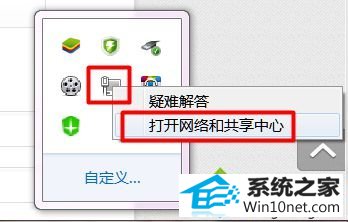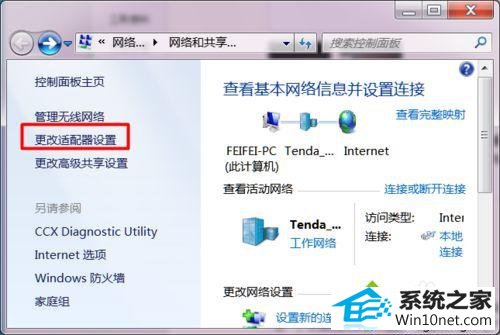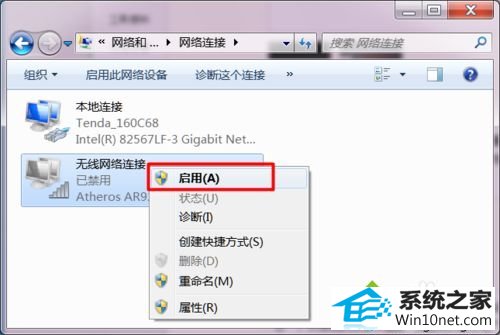今天小编分享一下win10系统笔记本无线网卡开启不了问题的处理方法,在操作win10电脑的过程中常常不知道怎么去解决win10系统笔记本无线网卡开启不了的问题,有什么好的方法去处理win10系统笔记本无线网卡开启不了呢?今天本站小编教您怎么处理此问题,其实只需要1、通常对于笔记本来说,无线网卡的开启是用专门的开关的。仔细在笔记本正面或侧面查看,就会发现开启无线网卡的开关; 2、也有电脑将无线开关设置为快捷键,查看键盘上无线开关所在的按键,然后将【Fn键】+【F5(或F2)】即可,不同的电脑型号快捷键不同,找到那个网络图标就是了;就可以完美解决了。下面就由小编给你们具体详解win10系统笔记本无线网卡开启不了的图文步骤:
具体方法如下:
1、通常对于笔记本来说,无线网卡的开启是用专门的开关的。仔细在笔记本正面或侧面查看,就会发现开启无线网卡的开关;


2、也有电脑将无线开关设置为快捷键,查看键盘上无线开关所在的按键,然后将【Fn键】+【F5(或F2)】即可,不同的电脑型号快捷键不同,找到那个网络图标就是了;

3、还有一种情况,就是无线网卡被禁用时,是无法开启无线网卡的。对此,右击“网络图标”,从弹出的菜单中选择“网络和共享中心”项;
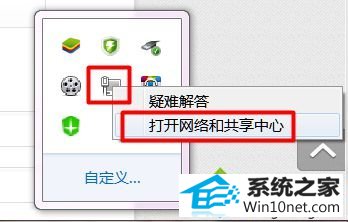
4、点击“配置网络适配器”,然后右击被禁用的无线网卡图标,然后点击“启用”项即可;
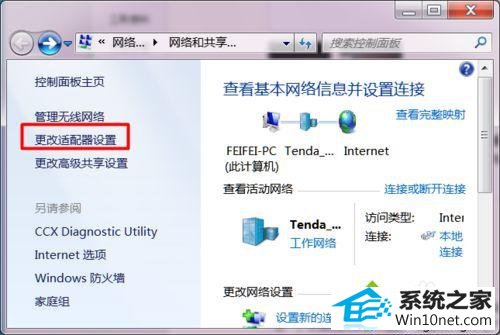
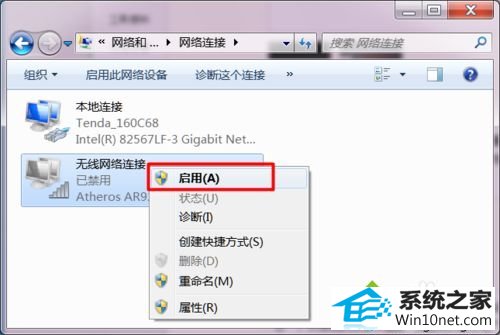
上述教程内容就是win10系统笔记本无线网卡的开启方法,其实开启无线网卡的方法很简单,只要几个步骤,开启无线网卡后就可以搜索网络上网了。